Spring Boot 打包与部署
1. 前言
项目开发完毕后,免不了将前后端应用打包,然后部署到生产服务器上运行。本篇就演示一个标准的打包、部署过程。
2. 操作流程
我们以上一篇开发的前后端分离项目 spring-boot-cors 为例进行打包、部署演示,步骤如下:
2.1 服务器运行环境安装
一般服务器采用 Linux 或者 Windows Server 系统,相对而言 Linux 系统更加稳定安全。实际上 Windows Server 系统对于一般应用来说也足够了,本篇我们使用 Windows Server 系统进行演示。
推荐使用云服务器,更加稳定且易于维护,国内厂商阿里云、华为云都还不错。
Tips: 云服务器的硬盘读写性能非常重要,在购买云服务器时务必关注下云硬盘的 IOPS 值(衡量硬盘读写性能的一个指标),一般建议要采用 IOPS > 3800 的云磁盘。
具备云服务器后,需要安装 JDK 以便运行 Spring Boot 应用。由于 nginx 对静态资源的负载能力非常强悍,所以我们将前端应用部署到 nginx 上。
2.2 Spring Boot 后端应用打包与部署
Spring Boot 应用可以打包为 war 或者 jar ,官方和我个人都是推荐打 jar 包。可以直接运行,无需部署到 Web 服务器上。
打开命令行工具,进入 spring-boot-cors 项目目录后运行 mvn clean package -Dmaven.test.skip=true 命令,即可快速打包 Spring Boot 应用。下图中的 jar 文件,即为打包后的 Spring Boot 应用。
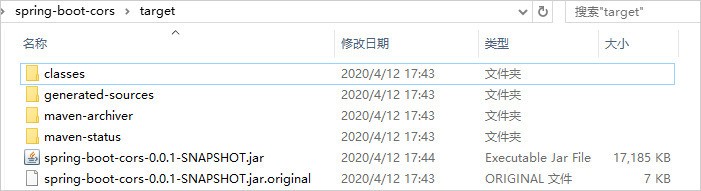
接下来我们将该应用拷贝至服务器,在同一目录下新建 start.bat 文件,内容如下:
java -jar spring-boot-cors-0.0.1-SNAPSHOT.jar
双击 start.bat 文件即可启动项目,效果如下,可以看出系统已经启动成功(started)。
2.3 前端应用部署
前端应用的部署更加简单,我们直接在云服务器上下载 nginx 然后解压。
打开网址 http://nginx.org/en/download.html ,点击下图中的链接下载即可。
下载解压后,将前端页面直接放到 nginx/html 目录下即可。当然如果有很多网页,可以先在该目录下建立子目录便于归类网页。
我们建立 shop-front 目录(表示商城系统的前端项目),然后将网页放入其中,效果如下:

注意还需要修改 goods.html 中访问的后端 URL 地址,假设云服务器的公网 IP 为 x.x.x.x ,则修改为:
实例:
$.ajax({
type: "GET",
url: "http://x.x.x.x:8080/goods", //后端接口地址
dataType: "json",
contentType: "application/json; charset=utf-8",
success: function (res) {
$.each(res, function (i, v) {
row = "<tr>";
row += "<td>" + v.id + "</td>";
row += "<td>" + v.name + "</td>";
row += "<td>" + v.price + "</td>";
row += "<td>" + v.pic + "</td>";
row += "</tr>";
$("#goodsTable").append(row);
});
},
error: function (err) {
console.log(err);
}
});
此处解释下后端地址 http://x.x.x.x:8080/goods , HTTP 代表协议, x.x.x.x 代表云服务器公网地址, 8080 是我们后端项目的启动端口,由于我们没有在配置文件中设置,所以默认就是 8080 ,最后 goods 是控制器中设定的后端接口路径。
双击 nginx.exe 启动 nginx ,由于 nginx 默认启动端口是 80 ,所以此时访问 http://x.x.x.x ,效果如下,说明 nginx 启动成功!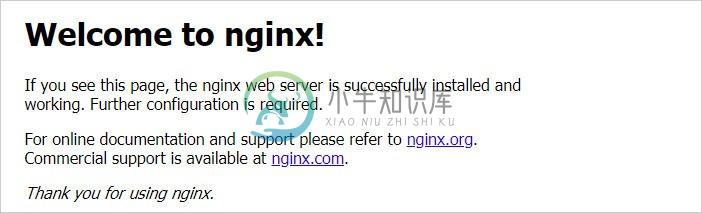
2.4 测试
现在我们的后端 Spring Boot 应用已启动,前端项目也通过 nginx 启动起来。
我们在浏览器地址栏打开 http://x.x.x.x/shop-front/goods.html ,效果如下,说明我们的项目全部部署成功。
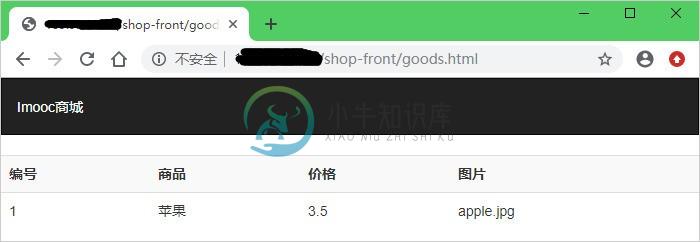
3. 小结
前后端分离部署的方式,更能发挥服务器的性能,如果要进行版本升级,直接替换后端 jar 或者前端项目文件夹即可,轻松愉快。

